首页 > 电脑教程
小编面对win10系统禁止手动搜索系统更新的操作办法
2021-07-06 08:25:53 电脑教程
今天教大家一招关于win10系统禁止手动搜索系统更新的操作方法,近日一些用户反映win10系统禁止手动搜索系统更新这样一个现象,当我们遇到win10系统禁止手动搜索系统更新这种情况该怎么办呢?我们可以1、在Cortana搜索栏输入“组策略”后按回车键进入组策略编辑器; 2、找到计算机配置→管理模板→Windows组件→Windows更新;下面跟随小编脚步看看win10系统禁止手动搜索系统更新详细的设置方法:
1、在Cortana搜索栏输入“组策略”后按回车键进入组策略编辑器;
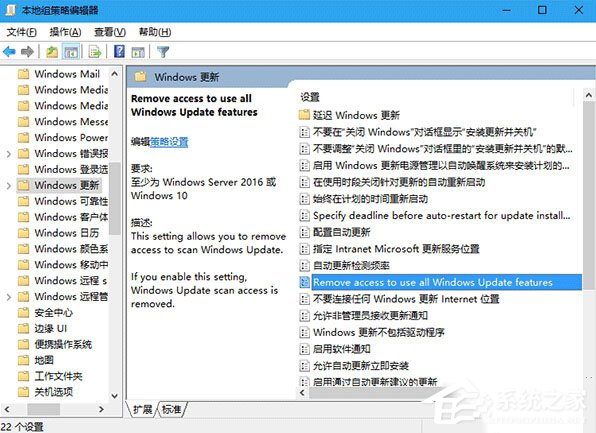
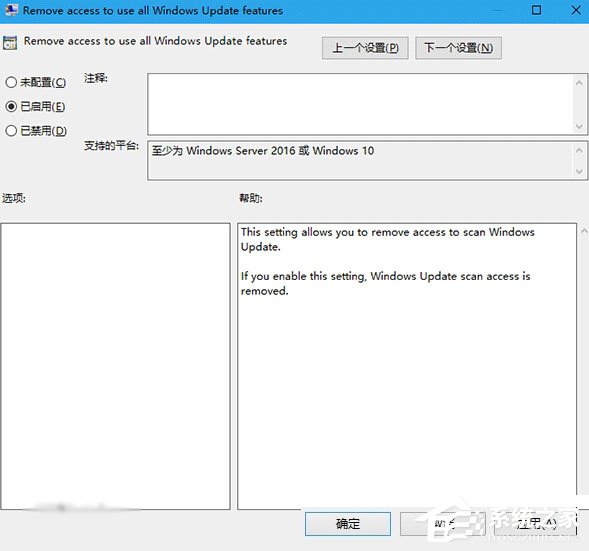
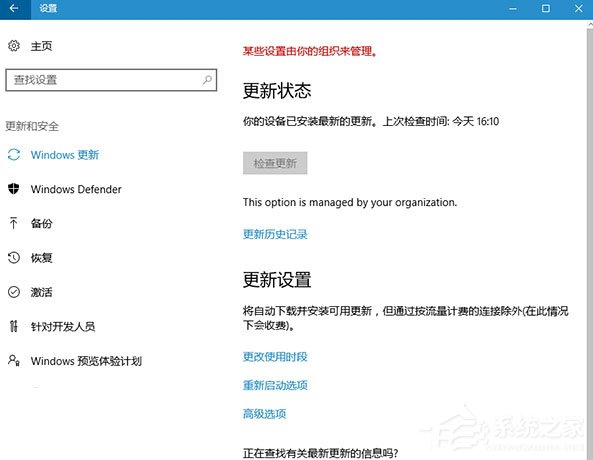
1、在Cortana搜索栏输入“组策略”后按回车键进入组策略编辑器;
2、找到计算机配置→管理模板→Windows组件→Windows更新;
3、在右侧找到如下项目(英文,14931尚未汉化):
Remove access to all Windows Update features(意为“移除访问所有Windows更新功能”)
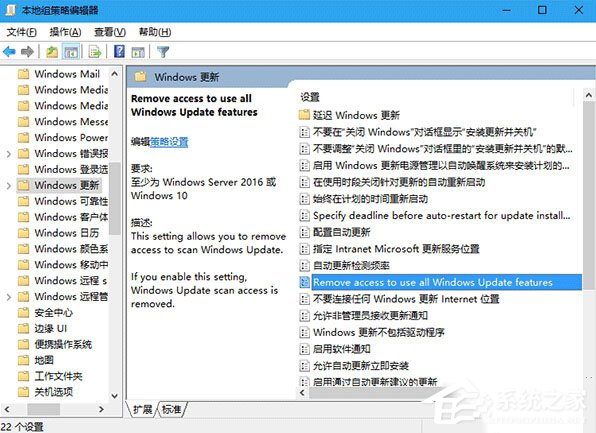
4、双击进入编辑界面,如果选择“已启用”,则禁用手动扫描Windows更新功能;如果选择“未配置”或“已禁用”,则保持系统默认状态;
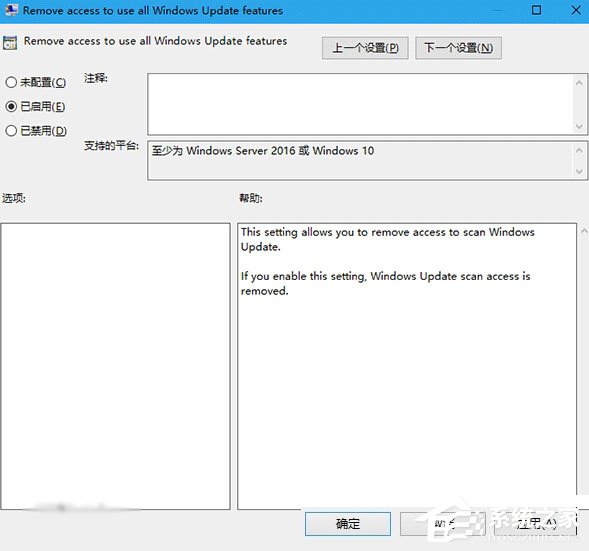
5、如果修改当前配置(如从默认改为“已启用”,或改回默认),需要重启文件资源管理器,或者注销、重启电脑后方可生效,若要重启文件资源管理器,可使用软媒魔方(点击下载)首页的“快捷指令”轻松实现。
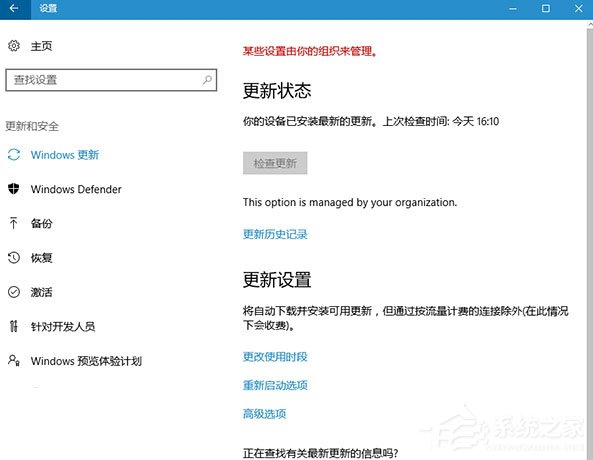
上图为修改后的效果,“检查更新”按钮已变灰不可用,但如果系统设置为自动下载安装更新或者自动扫描更新的话,则自动任务不受影响。要想恢复默认设置,还要在组策略编辑器中修改,并要重启电脑后才能生效(和使之生效有所不同)。
以上就是小编分享的win10系统禁止手动搜索系统更新的操作方法如果你也有遇到这样的情况,就可以采取上面的方法步骤来进行解决,欢迎给小编留言哦!
相关教程推荐
- 2021-07-06 换win7系统多少钱,重新装win7系统多少钱
- 2021-07-05 win7网络未知,win7基本网络信息未知
- 2021-07-05 激活工具永久激活win7,win7激活密钥永久激活工具
- 2021-07-05 win7精简版系统下载,电脑系统win7纯净版下载
- 2021-07-05 win7串口设置,win7从bios禁用串口和并口
- 2021-07-05 win7旗帜,win7旗帜图标
- 2021-07-05 电脑怎么系统还原win7,电脑怎么系统还原win7旗舰
- 2021-07-05 win7怎么关闭触摸板,win7怎么关闭触摸板快捷键
- 2021-07-05 正版win7旗舰版激活,windows7正版激活
- 2021-07-05 开机一键还原win7系统,开机一键还原win7系统怎么
热门教程